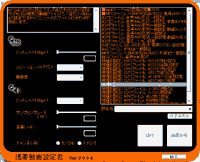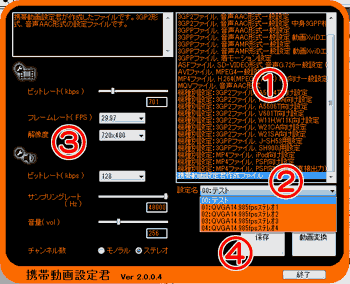携帯動画変換君を使ってみて
「もっと解像度(動画サイズ)や音声の品質を自由に変更できないかなぁ・・・?」
「でも設定方法、全然わかんないよ・・・(´・ω・`)」
と感じたら、携帯動画設定君を使ってみるとかなり楽チンです。
携帯動画設定君
作者:mix(サイト閉鎖)
http://orange-wing.net/create/setkun/setkun.html
ダウンロードURL:Vector
ライセンス:フリーソフト
対応機種:Windows2000/XP/Vista(64bit Windows7でも作動確認)
※Vista/7 では「管理者として実行」する必要あり
特徴
携帯動画変換君の設定プロファイルを簡単に変換できるツール。
FFMpegの知識が無くても、携帯動画変換君の設定プロファイルを変更し、
動画のサイズ、ビットレート、フレームレート
音声のビットレート、サンプリングレート、ボリューム、チャンネル数
などの変更が可能です。
ちなみに、コーデック類の変更、1Pass/2Passの変更、バッファの調整などは出来ません。
使い方
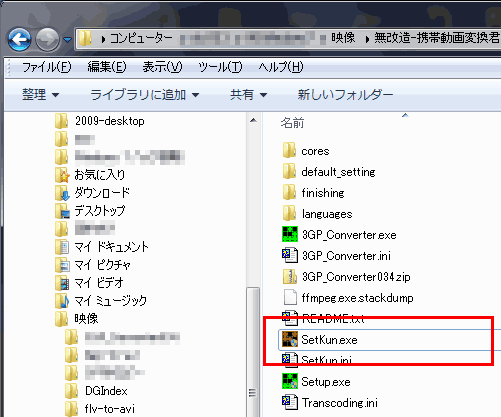
▲まずダウンロードした携帯動画設定君のファイル(SetKun.exe)を携帯動画変換君のフォルダに移動し、ダブルクリック(または管理者として実行を選択)して起動する
- (1)元になる「設定ファイル」を選択します
設定君ではコーデック類(映像:h264、xvid、、、/音声aac、mp3、、、等)やコンテナ(mp4、avi、3gp、、、等)の変更は出来ないので、最初に目的のコーデックを選ぶこと - (2)変更したいプロファイル、設定名の指定をします。
ここで指定した設定は上書きされるので、心配ならば携帯動画変換君の「default_setting」フォルダの中身をバックアップしておきましょう。
また設定名の変更も可能。分かりやすい名前を付けるとGoodです。
- (3)各種設定
好きな動画サイズ、ビットレート、音声品質を設定。 - (4)「保存」を選ぶと設定したプロファイルが保存されます。
「動画変換」を選ぶと、自動的に携帯動画変換君のプロファイルが変更され、そのままドラッグアンドドロップでの変換が可能になります
上記(4)で「保存」を行った場合は以下
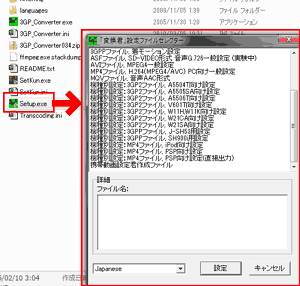
▲クリックで拡大
携帯動画変換君の「Setup.exe」(設定ファイルセレクター)を起動し、変更を行ったファイルを指定します。
あとは普通に携帯動画変換君に動画ファイルをドラッグ&ドロップするだけで、指定した条件で動画変換が始まります。
作動しない場合1
ドラッグアンドドロップが出来ない
Windows7/Vistaでは、「管理者として実行」した場合、ドラッグアンドドロップが禁止されてしまう場合が多々あります。携帯動画設定君、変換君 共に一旦終了させ、起動しなおしてみましょう。
作動しない場合2
携帯動画変換君、AviSynth、iTunesなどが事前にインストールしてあるか、キチンと作動しているかを確認。
また、visual c++ 2005 再頒布可能パッケージが必要かもしれません。
(当方、最初から無事作動したので未確認)
その他:もっと色々な部分を変更してみたい
携帯動画変換君支援ツール(仮)(ダウンロードページ)
このページで紹介しているツールを利用すると、コーデック類の指定も変更する事が可能。
操作感覚はかなり違います。「どちらが使いやすいか」などの好みは分かれるでしょう。
これらのツールで携帯動画変換君の設定変更・改造に慣れてきたら、テキストエディタ等からFFMpegのコマンドラインを色々弄ってみる事に挑戦して見てください。
携帯動画変換君のカテゴリページ
携帯動画変換君のffmpegコマンドオプション一覧
mp4をmp3に変換、mp3をmp4に変換
等々、当サイトでは過去にも携帯動画変換君の改造方法を色々紹介しています。